Cómo Recuperar Archivos Borrados De Un Pendrive
La tecnología de las memorias USB es un método muy popular para añadir espacio de almacenamiento adicional a una computadora o un dispositivo móvil. Estos pequeños dispositivos de almacenamiento portátiles son conocidos por muchos nombres, incluyendo las memorias USB, las memorias de pulgar, las memorias de lápiz y las memorias de pulgar.
Millones de usuarios utilizan memorias USB o dispositivos de almacenamiento extraíbles similares para almacenar y proteger tus datos. La música, las fotos, los vídeos y otros elementos se almacenan en memorias USB de teléfonos inteligentes, cámaras y dispositivos portátiles.
Un problema común a todas las formas de almacenamiento digital es la posibilidad de perder datos que son importantes para ti. Esto puede suceder porque borraste accidentalmente un archivo o una carpeta. No te preocupes más aprende a cómo recuperar archivos borrados de un pendrive en este blog.
También puedes leer: Mi PC de Windows no reconoce un pendrive USB ¿Cómo solucionarlo?
Cómo recuperar archivos borrados de un pendrive

Es posible que hayas descubierto que faltaban archivos después de actualizar el sistema operativo o el firmware de tu dispositivo.
Te mostramos tres formas de recuperar archivos eliminados de los pendrives. Puedes recuperar archivos que creías que se habían eliminado permanentemente.
1. Restaura los archivos eliminados de tu memoria USB usando Disk Drill
El software de recuperación de datos constituye una de las primeras formas en que consideraremos la posibilidad de anular los efectos del borrado accidental de datos o el formateo no intencionado de una unidad flash.
Para tener la mejor oportunidad de recuperar archivos y carpetas perdidos, debes dejar de usar la unidad flash tan pronto como sospeches que se ha producido una pérdida de datos. Esto incluye no usar la unidad para descargar e instalar el Disk Drill.
Sigue estos pasos para recuperar los archivos eliminados de una unidad USB con Disk Drill:
- “Descarga e instala Disk Drill”.
- “Conecta la unidad flash al ordenador”. Deberías poder conectarlo directamente al ordenador a través de un puerto USB libre.
- “Inicia Disk Drill”.
- “Selecciona la unidad flash de la lista de discos” que presenta la aplicación.
- “Pulsa el botón Buscar datos perdidos” para iniciar el procedimiento de exploración del Disk Drill.
- “Identifica los archivos recuperables”.
- “Revisa la lista de archivos” y selecciona los que quieras recuperar.
- “Elige una nueva ubicación de almacenamiento” para los archivos que no estén en la unidad USB.
- “Haz clic en el botón Recuperar” para restaurar los archivos a su nueva ubicación
Disk Drill es una completa aplicación de recuperación de datos que permite recuperar archivos eliminados de una unidad flash utilizando algoritmos de escaneo avanzados.
Permiten a la herramienta reconstruir archivos en cientos de formatos y devolver los archivos y documentos que creías borrados. Puede utilizarse para recuperar datos de prácticamente cualquier dispositivo de almacenamiento.
2. Recupera archivos borrados de la unidad flash usando CMD
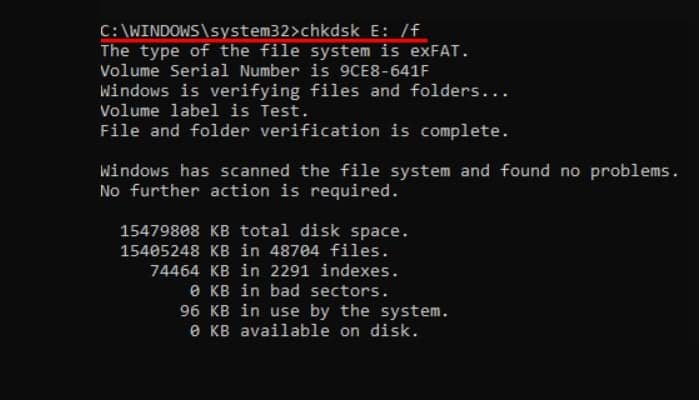
Los usuarios de Windows pueden utilizar el símbolo del sistema para intentar recuperar un archivo de una unidad flash. Para recuperar archivos usando CMD, sigue estos pasos:
- “Abre el símbolo del sistema” presionando Windows + R y escribiendo CMD en el cuadro de búsqueda.
- “Escribe chkdsk” "letra de unidad": /f y pulsa la tecla Intro.
- “Utiliza este comando para recuperar los archivos perdidos” de la unidad: ATTRIB -H -R -S /S /D "letra de la unidad":*.*
Cuando se complete la recuperación, se creará una nueva carpeta en la unidad flash con los archivos recuperados. Pueden estar en formato CHK y necesitarán ser renombrados y guardados para poder ser utilizados.
3. Restaura una versión anterior de los archivos de tu unidad flash.
Puedes intentar recuperar los archivos eliminados de una unidad de disco duro restaurando una versión anterior de los archivos. Esto se puede hacer de varias maneras. Si utilizas Windows 10, Windows 8 o Windows 7 puedes utilizar la función incorporada en el sistema operativo que permite la restauración de versiones anteriores de un archivo o una carpeta.
Aquí hay un procedimiento simple a seguir:
- Utilizando el Explorador de Windows, “busca la carpeta que contiene los archivos o carpetas que deseas recuperar”.
- Haz clic con el botón derecho del ratón y “selecciona Restaurar versiones anteriores.
- Selecciona la versión que deseas” y haz clic en Abrir para verificar que es el archivo que deseas restaurar.
- Completa la restauración seleccionando la versión anterior que deseas y “haz clic en Restaurar”.
Otra forma
Otra forma de restaurar una versión anterior de un archivo es a través de copias de seguridad que han sido creadas previamente. Los pasos específicos variarán dependiendo del método que se utilice para hacer las copias de seguridad, pero el procedimiento general es el mismo.
- "Enciende tu herramienta" de respaldo.
- "Busca los archivos" o carpetas perdidos.
- "Restablécelos" desde el medio de almacenamiento de copias de seguridad o desde la nube.
Por supuesto, para aprovechar este método es necesario tener una copia de seguridad que contenga los elementos eliminados. Aunque hagas copias de seguridad regulares, es posible que no se haya hecho una copia de seguridad de los archivos recién creados o modificados antes de ser eliminados accidentalmente.
Ventajas de usar el software de recuperación de datos USB
El software de recuperación de USB te ofrece la mejor oportunidad de recuperar archivos eliminados de unidades USB. Puedes intentar realizar la recuperación sin software utilizando los métodos descritos anteriormente, pero son una solución inferior al uso de software de recuperación de datos.
La recuperación de una versión anterior o de una copia de seguridad te obliga a utilizar un archivo obsoleto que no contiene ningún cambio realizado desde la última copia de seguridad. El software de recuperación va tras los datos reales que se han eliminado y los restaura en el estado en que se encontraban antes de su eliminación.
Protege los archivos de tu unidad flash de un borrado accidental
Puedes proteger los archivos de tus unidades flash de varias maneras. Algunas de las mejores son:
Copia de seguridad de los archivos: Esta tarea se puede realizar fácilmente con la opción de copia de seguridad en la nube disponible en muchos dispositivos móviles en los que se utiliza una unidad flash. También puedes usar otro dispositivo de almacenamiento físico para crear una copia extra de tus datos. Las copias de seguridad regulares son clave para la protección de los datos.
Etiquetar las unidades flash: Un etiquetado claro puede ayudar a prevenir el formateo o la eliminación accidental de archivos.
Mantén tus unidades flash a salvo: Las unidades de almacenamiento en miniatura pueden perderse o dañarse fácilmente si no se cuidan adecuadamente. Esto puede llevar a la pérdida de datos valiosos y potencialmente irremplazables.
También puedes leer: Cómo Ponerle Contraseña A Un Pendrive.

Deja una respuesta